wps怎麼把表格印到一頁上

WPS把表格印到一頁:打開需要列印的表格進入列印預覽,之後點擊"頁面縮放",在出來的選項中選擇「將整個工作表列印在一頁”,即可把表格印到一頁。可依實際情況進行調整。
WPS把表格印到一頁的具體步驟如下:
1、先用WPS開啟需要列印的表格,點選左上角的WPS選單按鈕,把滑鼠放置在「列印」處,在跳出來的選項中選擇「列印預覽」
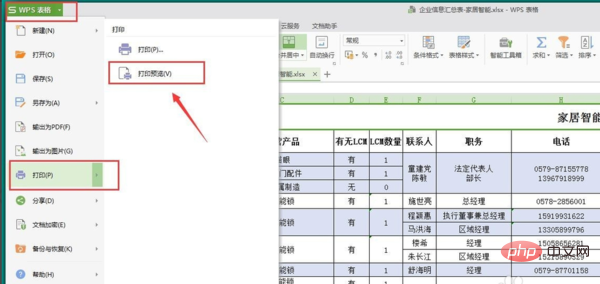
2、進入「列印預覽」後,點擊「頁面縮放”
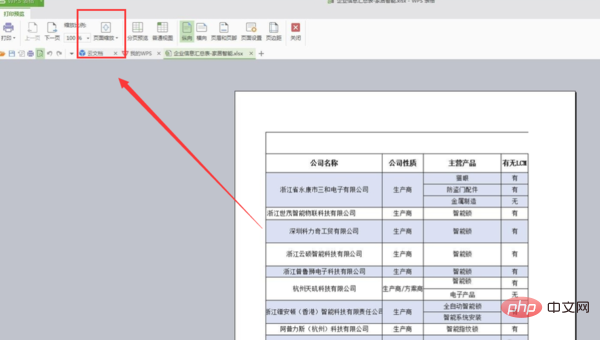
3、在出來的選項中選擇「將整個工作表印在一頁」

4 、如果表格的列數很多,字體就會變得很小,這時候我們可以把表格改為橫向

#5、再選擇「將所有列印在一頁」。我們也可以根據自己的需求自訂調整表格

以上是wps怎麼把表格印到一頁上的詳細內容。更多資訊請關注PHP中文網其他相關文章!

熱AI工具

Undresser.AI Undress
人工智慧驅動的應用程序,用於創建逼真的裸體照片

AI Clothes Remover
用於從照片中去除衣服的線上人工智慧工具。

Undress AI Tool
免費脫衣圖片

Clothoff.io
AI脫衣器

Video Face Swap
使用我們完全免費的人工智慧換臉工具,輕鬆在任何影片中換臉!

熱門文章

熱工具

記事本++7.3.1
好用且免費的程式碼編輯器

SublimeText3漢化版
中文版,非常好用

禪工作室 13.0.1
強大的PHP整合開發環境

Dreamweaver CS6
視覺化網頁開發工具

SublimeText3 Mac版
神級程式碼編輯軟體(SublimeText3)
 Excel公式在列或行中找到前3、5、10個值
Apr 01, 2025 am 05:09 AM
Excel公式在列或行中找到前3、5、10個值
Apr 01, 2025 am 05:09 AM
本教程演示瞭如何在數據集中有效地定位頂部N值並使用Excel公式檢索關聯的數據。 無論您需要最高,最低還是符合特定標準的人,本指南都提供解決方案。 Findi
 如何將日曆添加到Outlook:共享,Internet日曆,ICAL文件
Apr 03, 2025 am 09:06 AM
如何將日曆添加到Outlook:共享,Internet日曆,ICAL文件
Apr 03, 2025 am 09:06 AM
本文介紹瞭如何在Outlook Desktop應用程序中訪問和利用共享日曆,包括導入Icalendar文件。 以前,我們介紹了分享您的Outlook日曆。 現在,讓我們探索如何查看與之共享的日曆
 如何使用示例使用Flash Fill ofecl
Apr 05, 2025 am 09:15 AM
如何使用示例使用Flash Fill ofecl
Apr 05, 2025 am 09:15 AM
本教程為Excel的Flash Fill功能提供了綜合指南,這是一種可自動化數據輸入任務的強大工具。 它涵蓋了從定義和位置到高級用法和故障排除的各個方面。 了解Excel的FLA
 將下拉列表添加到Outlook電子郵件模板
Apr 01, 2025 am 05:13 AM
將下拉列表添加到Outlook電子郵件模板
Apr 01, 2025 am 05:13 AM
本教程向您展示瞭如何將下拉列表添加到Outlook電子郵件模板中,包括多個選擇和數據庫總體。 雖然Outlook並未直接支持下拉列表,但本指南提供了創造性的解決方法。 電子郵件模板SAV
 Excel中的FV功能以計算未來值
Apr 01, 2025 am 04:57 AM
Excel中的FV功能以計算未來值
Apr 01, 2025 am 04:57 AM
本教程解釋瞭如何使用Excel的FV功能來確定投資的未來價值,涵蓋了定期付款和一次性付款。 有效的財務計劃取決於了解投資增長,本指南
 如何在Excel單元中刪除 /拆分文本和數字
Apr 01, 2025 am 05:07 AM
如何在Excel單元中刪除 /拆分文本和數字
Apr 01, 2025 am 05:07 AM
本教程展示了使用內置功能和自定義VBA函數在Excel單元格中分離文本和數字的幾種方法。 您將在刪除文本時學習如何提取數字,隔離文本時丟棄數字
 如何將聯繫人導入Outlook(從CSV和PST文件)
Apr 02, 2025 am 09:09 AM
如何將聯繫人導入Outlook(從CSV和PST文件)
Apr 02, 2025 am 09:09 AM
本教程演示了將聯繫人導入Outlook的兩種方法:使用CSV和PST文件,還涵蓋了將聯繫人轉移到Outlook Online。 無論您是從外部來源合併數據,都從另一個電子郵件pro遷移







